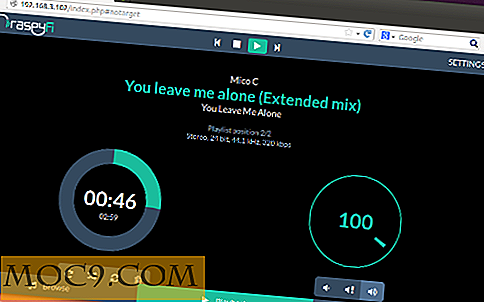כיצד להפוך כל אתר אינטרנט לתוך App על לינוקס
יישומי אינטרנט הפכו פופולריים יותר ויותר בשנים האחרונות בשל התקדמות עצומה בטכנולוגיית הדפדפן והחליפו את עמיתיהם בשולחן העבודה עבור משתמשים רבים.
אם אתה משתמש כבד של יישומי אינטרנט, ייתכן שתרצה שהם יהיו קצת יותר משולבים עם שולחן העבודה שלך, כך שתוכל להפעיל אותם ממפעיל היישומים שלך או להצמיד אותם לשורת המשימות שלך כדי לגשת במהירות.
כפי שמתברר ישנן מספר דרכים אתה יכול ללכת על זה על מחשב לינוקס.
אני אראה לך כיצד להשתמש ב- Google Chrome ובדפדפן אפיפני כדי להפוך יישומי אינטרנט למרכז ולמרכז בשולחן העבודה שלך.
לאחר שתשלים את המדריך, תוכל להפעיל יישומי אינטרנט ממפעיל היישומים שלך, להצמיד אותם לשולחן העבודה או לעגינה ולהפעיל אותם בחלונות נפרדים משלהם, בדיוק כמו תוכניות מקוריות.
שימוש ב- Google Chrome
אם אתה משתמש ב- Google Chrome או ב- Chromium, קל מאוד ליצור משגר שולחן עבודה עבור האתר המועדף עליך עם כמה לחיצות בלבד.
ראשית, הפעל את Chrome ופתח את האתר בכרטיסייה רגילה. לאחר מכן, לחץ על שלוש הנקודות בפינה השמאלית העליונה. העבר את העכבר מעל "כלים נוספים" ולאחר מכן לחץ על "הוסף לשולחן העבודה".

תופיע תיבת דו-שיח קטנה שתבקש ממך לאשר את הוספת האתר לשולחן העבודה שלך. אתה רשאי להתאים אישית את שם הקיצור. שם זה הוא מה שישמש לזיהוי האפליקציה במפעיל היישומים שלך.
ודא שאתה מסמן "פתח כחלון", כך שיישום האינטרנט ייפתח בחלון שלו עם פקדים מקומיים. אחרת הוא פשוט ייפתח בכרטיסייה חדשה של Chrome, וזה בהחלט לא מה שאתה רוצה.

לבסוף, לחץ על הלחצן "הוסף".
אם סביבת שולחן העבודה שלך תומכת בסמלים בשולחן העבודה, תראה את קיצור הדרך של האפליקציה בשולחן העבודה. אחרת אתה צריך לזמן את מפעיל היישומים שלך כדי להפעיל את הערך החדש. לאחר מכן תוכל לגרור ולשחרר את סמל היישום אל המזח או אל שורת המשימות שלך כדי לקבל גישה מהירה.

כדי לנהל את כל יישומי האינטרנט שנוצרו באופן זה, פתח חלון Chrome רגיל ועבור אל chrome://apps/ . תראה רשימה של כל יישומי האינטרנט שיצרת לצד כל אפליקציות Chrome שהתקנת. מכאן ניתן להתאים אישית או להסיר כל אחד מהם בכל עת.

שימוש באפיפני (Gnome Web)
אם אתה מעדיף לא להשתמש ב- Chrome, אתה עדיין יכול לקבל את אותה ההתנהגות עם Epiphany (הידוע גם בשם Gnome Web). ההתגלות משתמשת Webkit כמו מנוע עיבוד שלה מגיע עם חוסם מודעות מובנה לצד מצב יישום האינטרנט שלה, אשר אנו נשתמש כדי ליצור יישומי אינטרנט משולבים שולחן העבודה.
לפני שנתחיל, עליך להתקין את Epiphany במחשב שלך. בהפצות המבוססות על אובונטו או אובונטו, הפעל את הפקודה הבאה במסוף:
sudo aptipany להתקין דפדפן
ברגע שיש לך את זה מותקן, להפעיל את הדפדפן לטעון את האתר שאתה רוצה ליצור קיצור דרך בשולחן העבודה.
לאחר מכן, לחץ על תפריט המבורגר בפינה הימנית העליונה וניווט אל "התקן את האתר כיישום אינטרנט". בגירסה ישנה יותר של אפיפאני (לפני 3.24) תראה במקום זאת "שמור בשם יישום אינטרנט".

יופיע חלון קופץ חדש שייתן לך את האפשרות להתאים אישית את שם יישום האינטרנט. פגע "צור" כדי להשלים את היצירה של יישום האינטרנט שלך.

ההתגלות אינה יוצרת באופן אוטומטי קיצורי דרך לשולחן העבודה עבור אפליקציות שנוצרו באופן זה, אך תוכל לגשת אליהם בקלות ממפעיל היישומים שלך ולגרור אותם אל שולחן העבודה, המזח או שורת המשימות, בדיוק כמו עם יישומי האינטרנט של Chrome.

ההתגלות גם מספקת מנהל יישומים מסוג כלשהו שבו ניתן למחוק יישומי אינטרנט שנוצרו. כל שעליך לעשות הוא להפעיל מופע אפיפה רגיל, הקלד about:applications בשורת הכתובת והקש על Enter. מכאן, אתה יכול להיפטר של יישומי אינטרנט מהמערכת שלך.

כמו תמיד, האם לשתף את המחשבות, השאלות או ההצעות שלך בסעיף הערות בהמשך.

![4 שימושי Tweaks להאיץ את דפדפן האינטרנט שלך [Windows]](http://moc9.com/img/fast-internet-browsing-Psched.jpg)